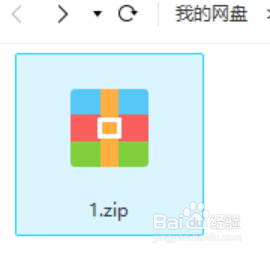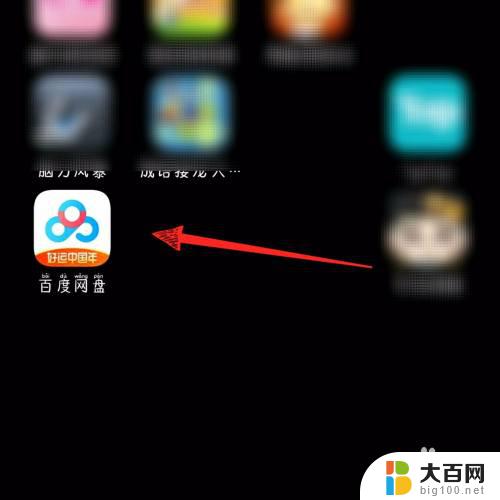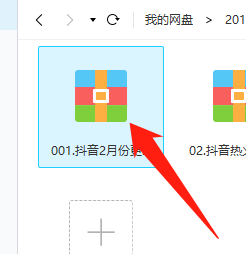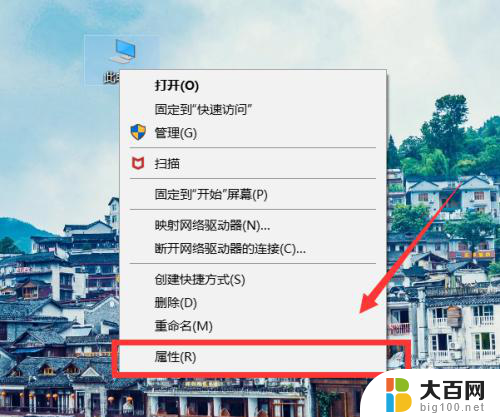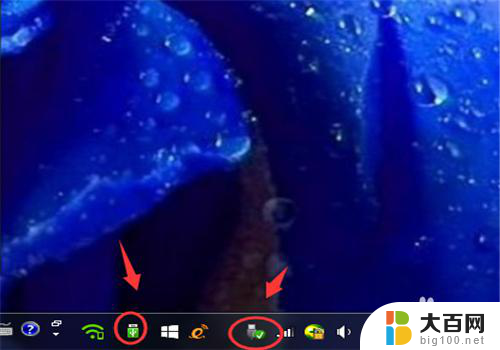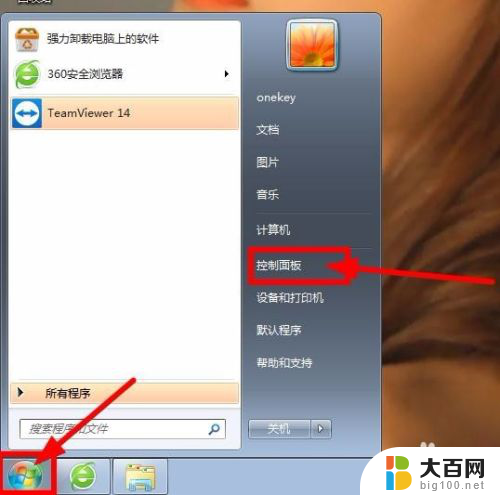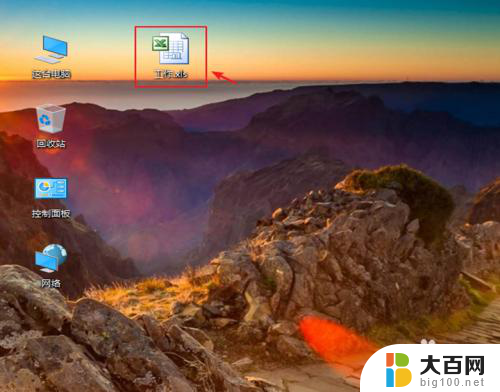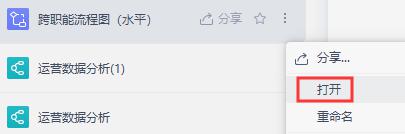百度网盘上的文件怎么下载到电脑 如何将百度网盘上的文件下载到电脑
更新时间:2024-02-02 10:56:28作者:jiang
在现代社会中电脑已成为我们生活中不可或缺的一部分,而百度网盘作为一个常用的云存储服务平台,它提供了便捷的文件存储和分享功能,让我们可以随时随地获取和管理文件。有些人可能还不清楚如何将百度网盘上的文件下载到自己的电脑。在本文中我们将介绍如何轻松地将百度网盘上的文件下载到电脑,让您能够更好地利用这个强大的工具。
操作方法:
1.首先打开电脑桌面上的百度网盘
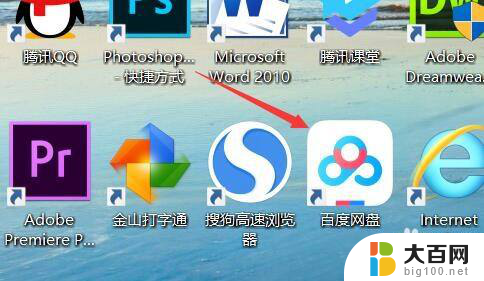
2.进入到百度网盘,点击“我的网盘”,选择文件夹
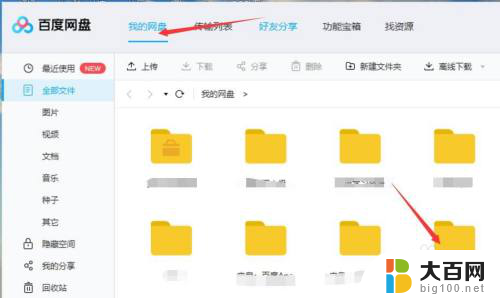
3.点击文件夹,选择要保存的文件,点击鼠标右键,跳出菜单栏,点击“下载”
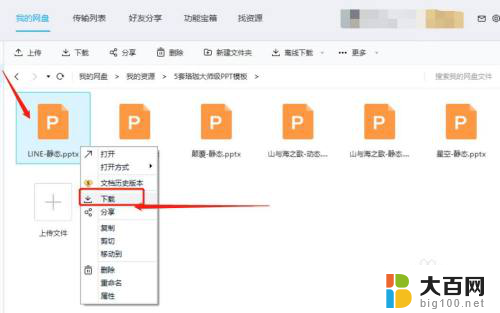
4.会跳出提示页面,点击“浏览”选项
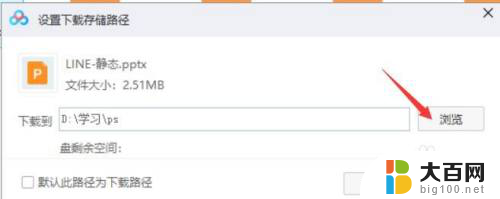
5.选择桌面,点击“确定”
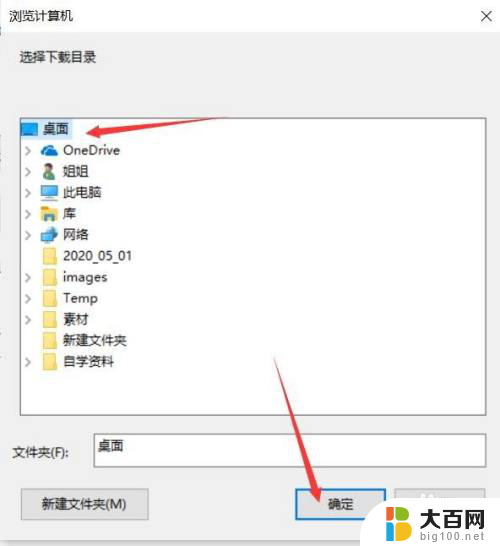
6.返回跳出的提示页面,点击“下载”
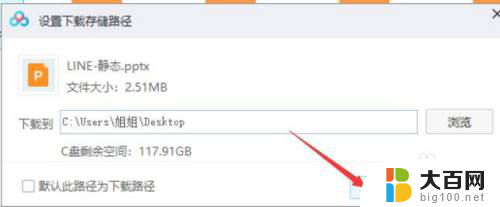
7.最后,在百度网盘的传输列表上。就能看到文件下载的进度了,之后就可以在桌面上看得到。
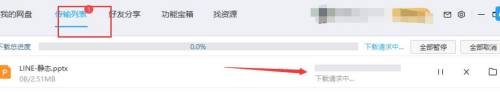
以上就是关于如何将百度网盘上的文件下载到电脑的全部内容,如果有遇到相同情况的用户,可以按照小编提供的方法来解决。